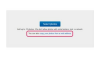Kuigi seda ei juhtu väga sageli, ei tunne arvuti mõnikord ära, et süsteemis on printeriport saadaval. Põhjuseks võib olla see, et BIOS ei tea selle olemasolust või operatsioonisüsteemil ei õnnestunud süsteemi konfigureerimisel porti leida. Selle probleemi lahendamiseks peate vaatama mõlemat kohta ja veenduma, et arvuti teab, et printeri port on installitud.
BIOS-i kontrollimine
Samm 1
Lülitage arvuti välja ja laske süsteemil täielikult välja lülitada.
Päeva video
2. samm
Lülitage süsteem sisse ja kasutage ekraanil kuvatavat klahvi, et siseneda arvuti BIOS-i (põhisisend/väljundsüsteem).
3. samm
Kerige valikuid, kuni leiate pordi nimetusega "LPT1, Parallel või Printer". Veenduge, et port oleks lubatud. Tavaliselt saate valikuid muuta, vajutades vasakut või paremat nooleklahvi.
4. samm
Salvestage kõik tehtud muudatused, järgides BIOS-i ekraanil kuvatavaid juhiseid. Üldiselt toimub salvestamine, vajutades klaviatuuril klahvi F-10.
5. samm
Laske arvutil taaskäivitada ja laadida operatsioonisüsteem.
6. samm
Liikuge oma juhtpaneelile ja klõpsake ikooni "Süsteem".
7. samm
Klõpsake ekraanil "Süsteem" vahekaarti "Riistvara" ja seejärel nuppu "Seadmehaldur".
8. samm
Kerige seadmete loendis alla ja klõpsake ikooni "Pordid".
9. samm
Veenduge, et printeri porti kuvatakse loendis oleva pordina. Kui jah, siis on see kasutusvalmis. Kui ei, peate pordi käsitsi installima, et seda saaks kasutada.
Printeri pordi installimine Windowsis
Samm 1
Liikuge oma "Juhtpaneelile" ja klõpsake suvandil "Lisa riistvara".
2. samm
Lubage viisardil uut riistvara otsida. Kui see pordi leiab, järgige ekraanil kuvatavaid juhiseid, et süsteem printeri pordi ära tunneks.
3. samm
Klõpsake valiku "Olen riistvara juba ühendanud" kõrval olevat raadionuppu ja seejärel nuppu "Järgmine".
4. samm
Kerige seadmete loendis alla ja otsige suvand "Printeriport". Klõpsake valikul ja seejärel "Järgmine".
5. samm
Kui printeriporti valikutes pole, klõpsake ekraani allosas nuppu "Lisa uus riistvaraseade". Klõpsake nuppu "Järgmine".
6. samm
Klõpsake valiku "Installi loendist käsitsi valitud riistvara" kõrval olevat raadionuppu. Seejärel klõpsake nuppu "Järgmine".
7. samm
Kerige loendit ja klõpsake "Ports" ja seejärel "Next".
8. samm
Valige kuvatavatest suvanditest "Printeriport" ja seejärel klõpsake "Järgmine". Printeri port aktiveeritakse teie operatsioonisüsteemis kasutamiseks.
Asjad, mida vajate
Printeri port arvutis
Operatsioonisüsteemi ketas (võimalik)
Näpunäide
Kontrollige uuesti, kas printeri port on installitud, kontrollides uuesti seadmehalduris loetletud seadmeid.
Olenevalt operatsioonisüsteemist võib printeri pordi installimiseks vaja minna algset installiketast.